پیغام Unable to install driver of printer چیست؟
فعال کردن سرویس Print Spooler
قیمت پرینترهای خانگی: گاهی اوقات ظاهر شدن ارور Unable to install driver of printer به دلیل فعال نبودن اسپولرهای کامپیوتر یا متوقف شدن سرویسهای ویندوز است. لذا برای حل مشکل کافیست اسپولرها فعال شود. بعد از فعال سازی اسپولرهای پرینتر میتوانید درایور را روی دستگاه نصب کنید. برای فعال سازی Spooler لازم است مراحل زیر را طی کنید:
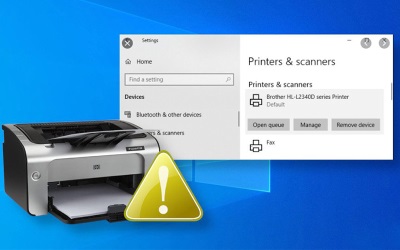
- از طریق کلیدهای منابر Windows + Rبه پنجره Run ویندوز وارد شوید.
کلیدهای میانبر ورود بهRun ویندوز
- در قسمت Open عبارت msc را وارد کرده و گزینه Ok را انتخاب میکنیم.
تنظیمات مربوط بهRun ویندوز
- با زدن کلیک راست روی گزینه Print Spoolerدر پنجره Services ، فهرستی نشان داده میشود که در آن باید گزینه Peroperties را انتخاب کنید.
از طریق عبارت services.msc می توانید به Print Spoolerدسترسی داشته باشید.
- از صفحه باز شده باید چک کنید که قسمت Startup type روی Automatic و قسمت Service status گزینه Start فعال باشد.
- با زدن دکمه Ok میتوانید نتیجه کار را بعد از ریستارت کردن دستگاه، بررسی کنید.
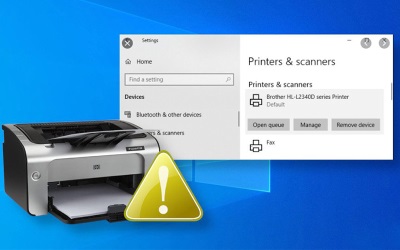
تعمیرات انواع پرینتر و ماشین های اداری در فالنیک
در صورتی که شما هم به مشکل روشن نشدن پرینتر اچ پی برخورد کردید، با ما در تماس باشید. کارشناسان متخصص ما با تجهیزات پیشرفته مرکز خدمات فالنیک، آماده پذیرش دستگاههای شما هستند.
تنظیمات منوهای پنجره Print Spooler
بعد از فعال سازی اسپولرهای پرینتر میتوانید درایور را روی دستگاه نصب کنید.
حذف کردن Registry Keys
راه حل دیگری برای از بین بردن ارور 0x00003eb حذف Registry Keys و آپدیت دراور پرینتر است. برای حذف فایل پرینتر و درایور باید اقدامات زیر را انجام دهید:
- به درایو C که ویندوز روی آن نصب شده است، وارد شوید.
- از پنجرهWindows وارد گزینه System32 شوید.
- در صفحه باز شده روی عبارت Spool کلیک کرده و عبارت فایلهای پوشه Printers را حذف کنید.
- پس از حذف فایلهای Printers دوباره به صفحه Spool برگردید.
- روی گزینه Drivers کلیک کرده و فایلهای پوشه w32x86 را حذف کنید.
برای حذف فایلهای پرینتر باید از پوشه Spool استفاده کنید.
- بعد از حذف فایلها وارد پنجره Run (Windows + R) ویندوز شده و عبارت regedit را وارد کنید.
- در سمت چپ پنجره باز شده، فهرستی مشاهده میکنید.
- با انتخاب عبارت HKEY_LOCAL_MACHINE لیستی در مقابل شما ظاهر میشود که به ترتیب باید عبارتهای SYSTEM، CurrentControlSet، Control وPrint را انتخاب کنید.
از طریق منوی HKEY_LOCAL_MACHINE میتوانید کدهای رجیستری را مشاهده کنید.
- در نهایت با انتخاب گزینه Environments ، مسیر Windows x64 و Drivers را طی کرده و روی عبارت Version کلیک کنید.
- با انتخاب Version ، در سمت چپ صفحه لیستی از کدهای رجیستری نشان داده میشود.
- باید همه کدهای ریجستری را حذف و سرویس Print Spoolerرا مطابق روش قبل فعال سازی کنید.
- پس از فعال سازی اسپولر، دستگاه را ریستارت کرده و آخرین نسخه درایور را دانلود و نصب کنید.
ارور Unable to install driver of printer اغلب به دلیل مشکلات نرم افزاری به وجود میآید.
حذف کردن درایور پرینتر
یکی از کارهایی که برای رفع ایراد پرینتر بسیار کاربرد دارد، حذف درایور است. برای اینکار میتوانید اقدامات زیر را انجام دهید:
- از طریق طریق استارت یا Run ویندوز وارد کنترل پنل شوید.
- از داخل کنترل پنل عبارت Devices and Printers را سرچ کرده و به آن وارد شوید.
- در پنجره باز شده نام همه پرینترها مشاهده میشود.
- روی اسم پرینتر کلیک راست کرده و Printer Properties را انتخاب کنید.
می توانید از طریق کنترل پنل، درایور پرینتر را حذف کنید.
- روی نام درایور کلیک کرده و آن را Remove کنید.
- پس از حذف میتوانید آخرین نسخه درایور را از اینترنت دانلود و روی دستگاه نصب کنید.
غیر فعال کردن دستگاه های جانبی
راه حل دیگری برای از بین بردن ارور 0x00003eb میتواند موثر باشد، قطع کردن دستگاههای جانبی و نصب درایور پرینتر است. برای این کار میتوانید باید دستگاههای جانبی کامپیوتر که درایور مخصوص دارند را غیر فعال کرده و پس از نصب درایور دوباره آنها را به کامپیوتر وصل کنید. رایجترین دستگاههای جانبی کامپیوتر عبارتند از:
- مودم
- کارت شبکه
- کارت گرافیک
- کارت صدا
در این مطلب سعی کردیم همه راه حلها برای برطرف کردن ارور Unable to install driver of printer را آموزش دهیم. چنانچه با موارد اعلام شده مشکل برطرف نشد، باید را به کاشناس پرینتر بسپارید. در صورت تمایل میتوانید درخواست خود را ثبت کنید تا کارشناسان ما برای راهنمایی بیشتر خدمتتان تماس بگیرند.
فعال کردن سرویس Print Spooler
اغلب وقتی خطای 0x00003eb رخ میدهد، که سرویس Print Spooler در کامپیوتر غیرفعال شدهباشد. در این قسمت قصد داریم، شیوهی فعال کردن دوباره Print Spooler را با شما در میان بگذاریم. برای فعال کردن دوباره آن، مراحل زیر را انجام دهید:
- Windows + R را فشار دهید تا صفحه Run برای شما باز شود.
تعمیر پرینتر در محل با آچارباز
سرویس و تعمیر پرینتر در محل آچارباز شامل ارائه انواع خدمات تخصصی نصب، سرویس و تعمیر انواع پرینترهای لیزری و جوهری میشود. در هر ساعتی از روز که نیاز به تعمیر چاپگرتان دارید، در هر محله از تهران که باشید، میتوانید با قیمت مناسب، از خدمات آچارباز بهره مند شوید.
Windows + R
- عبارت services.msc را در پنجرهی باز شده وارد کرده و دکمهی Enter را بزنید.
services.msc
- صفحهی Services برای شما باز خواهد شد. در این صفحه، گزینه Print Spooler را پیدا کرده و روی آن کلیک راست و Peroperties را انتخاب کنید.
Print Spooler
- اگر در این شرایط سرویس غیرفعال بوده، گزینه Start را انتخاب کنید و در قسمت Startup type، گزینه Automatic را فعال کرده و دکمه OK را بزنید.
- کامپیوتر را Restart کنید و نتیجهی کار را ببینید. چنانچه مشکل Unable to install printer برطرف نشد، روش بعدی را به کار ببرید.
پاک کردن فایلهای پرینتر و آپدیت مجدد آنها
- برای این کار ابتدا فایلهای موجود در C:\Windows\System32\Spool\Printers را حذف کنید.
تصویر 4
- برای دستیابی به پوشهی دوم، دوباره وارد Spooler شوید و پوشهی Driver را باز کرده و محتوایش را به طور کامل پاک کنید.
- برای پاک کردن Windows Registry، ابتدا باید کلیدهای Windows + R را فشار دهید، در پنجره ی Run عبارت regedit را وارد کنید.
تصویر 5
- براساس اینکه از سیستم عامل 32 بیت یا 64 بیت استفاده میکنید، آدرس های مشخصی وجود دارد که در ادامه به آنها اشاره خواهیم کرد.
- برای ویندوز سیستم عامل 32 بیت به آدرس زیر بروید:
HKEY_LOCAL_MACHINE\SYSTEM\CurrentControlSet\Control\Print\Environments\Windows NT x86\Drivers\Version-x
تصویر 6
- برای ویندوز سیستم عامل 4 بیتی به این آدرس مراجعه کنید:
HKEY_LOCAL_MACHINE\SYSTEM\CurrentControlSet\Control\Print\Environments\Windows x64\Drivers\Version-x
تصویر 7
- محتویات پوشهی داده شده را باز کرده و همهی فایلهای آن راپاک کنید.
- سرویس Print Spooler را استارت کرده و سپس کامپیوتر خود را Restart کنید.
تصویر 9
- نسخهی درایو پرینتر خود را دانلود کرده و روی کامپیوتر نصب کنید.
در صورتیکه با راهحلهای ارائه شده، خطای Unable to install driver of printer حل نشد، بهتر است از بخش و آچارباز کمک بگیرید تا مشکلتان را در سریعترین زمان ممکن، برطرف کنند. کافی است سفار تان را به صورت آنلاین با اپلیکیشن و یا وب سایت آچارباز ثبت کنید.